Jak přejmenovat soubory z dialogu Uložit v OS X

OS X je skvělý, jemně vyleštěný operační systém, ale není bez jeho vad. Po celá léta neexistuje žádný způsob, jak přejmenovat soubory z dialogového okna Uložit - až do teď.
To se nezdá tak špatné, ale znamená to, že pokud jste chtěli uložit soubor s jménem, který byl již přijat, vy nejprve musel otevřít vyhledávač, přejděte do souboru, přejmenujte soubor tam a pak se vraťte do dialogového okna Uložit a uložte soubor. Tento dodatečný krok se liší OS X snadnou obsluhou a intuitivností.
Naštěstí se to změnilo s vydáním OS X 10.11 El Capitan. Není to obrovské vylepšení, ale je to něco, co stojí za zmínku. Koneckonců dokonce i Windows umožňuje přejmenování souborů z dialogu Uložit, tak proč ne na Macu?
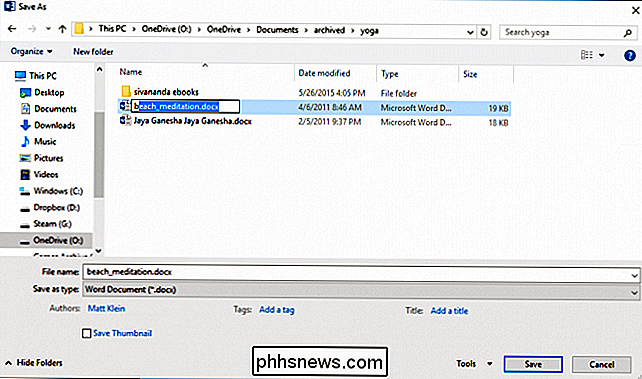
Dialog Uložit jako v počítači se systémem Windows je mnohem flexibilnější než Mac.
Ovšem OS Nová funkce X není okamžitě intuitivní. Nejprve, pokud ještě není zobrazen, klepněte na malou směřující šipku vedle pole Uložit jako a rozbalte dialog tak, aby obsahoval seznam uložených souborů.
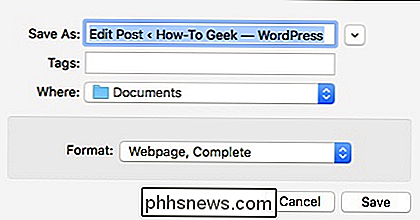
Nyní jednoduše klikněte na soubor, který chcete přejmenovat.
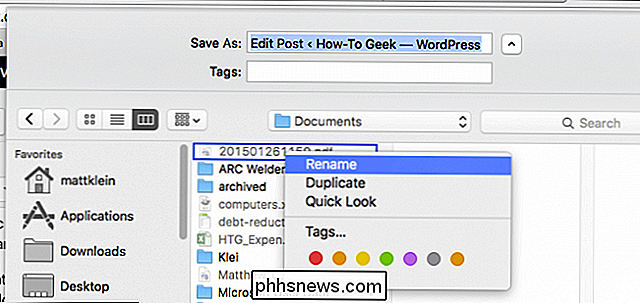
Je to skvělý časový spořič a jistě potěší jak staré, tak i nové uživatele Maců.
Proč Apple tak dlouho trvá na to, že tuto schopnost zahrneme, nikdy nevíme. Proč pořád nemůžete jen přejmenovat soubory, jako byste mohli z Findera (dvě kliknutí), je další skvělá otázka, ale budeme brát vše, co můžeme získat.

Kolik síly signálu Wi-Fi je ztraceno na nohu délky kabelu antény?
Pokud se chystáte přidat anténu do směrovače, abyste prodloužili rozsah Wi-Fi doma, jak dlouho můžete používat kabel? Má délka kabelu i záležet? Dnešní příspěvek SuperUser Q & A má odpověď na otázku zvědavé čtenáře. Současná otázka a odpověď se k nám dostala s laskavým svolením SuperUseru - subdivize Stack Exchange, komunitně řízeného seskupování webových stránek Otázky a odpovědi.

7-Zip vs WinZip vs WinRAR vs Windows Compression
Je třeba komprimovat spoustu souborů a chcete vědět, který kompresní formát je nejlepší? Který program vám poskytne nejmenší soubor? Odpověď je o něco komplikovanější.Ano, pro libovolnou sadu dat, jeden program vám vždy poskytne nejlepší kompresi a nejmenší soubor, avšak v závislosti na datech nemusí být tentýž program pokaždé.Kromě toho existují i jiné fak



